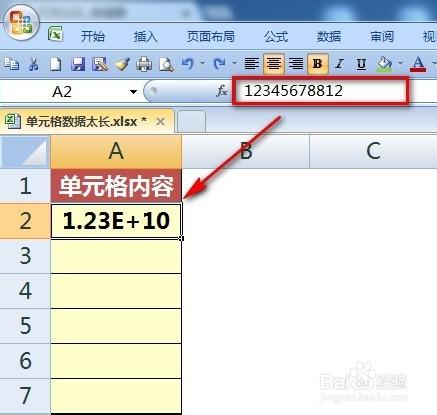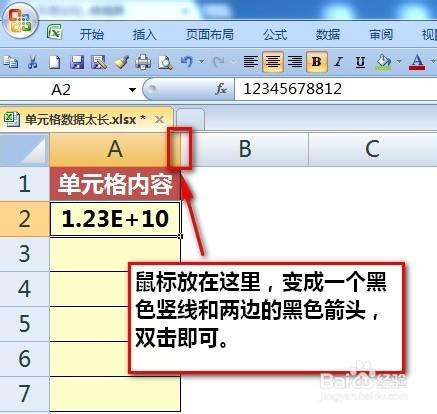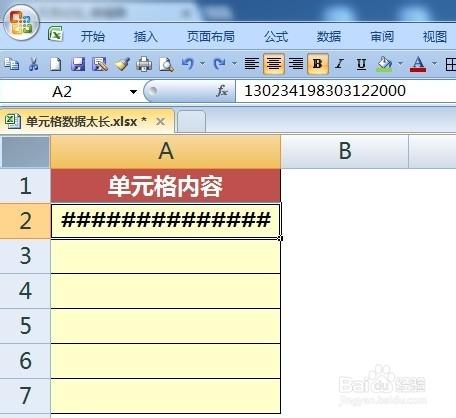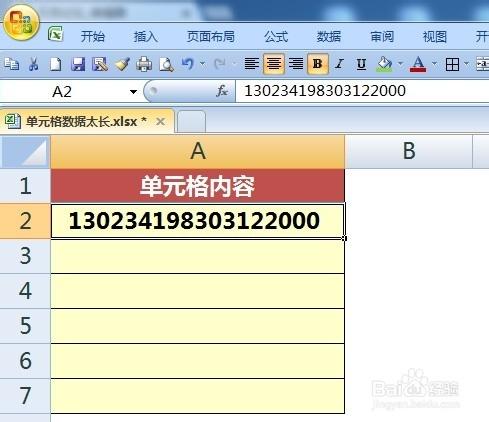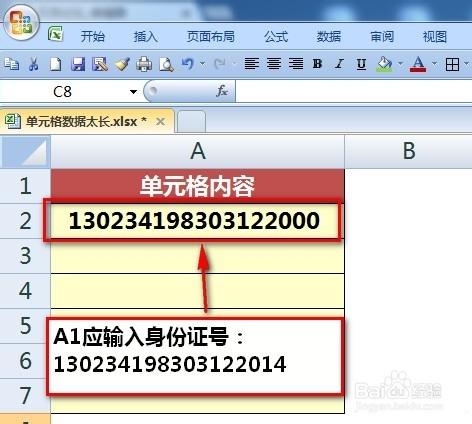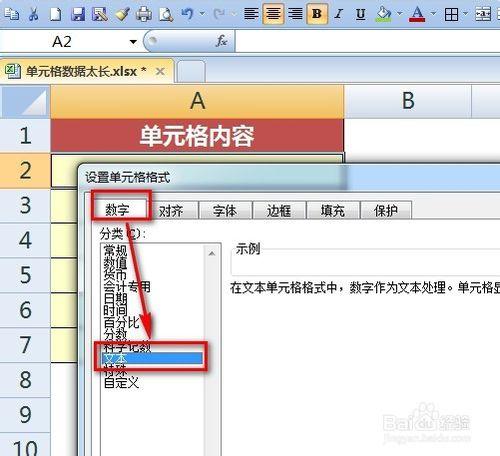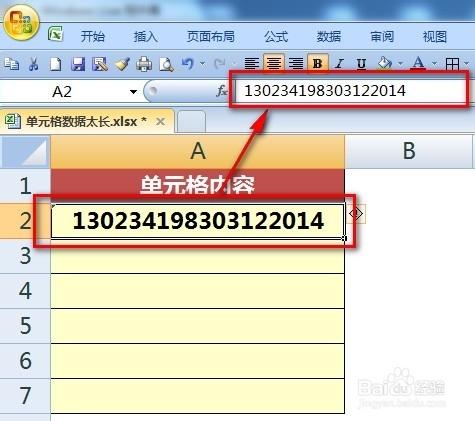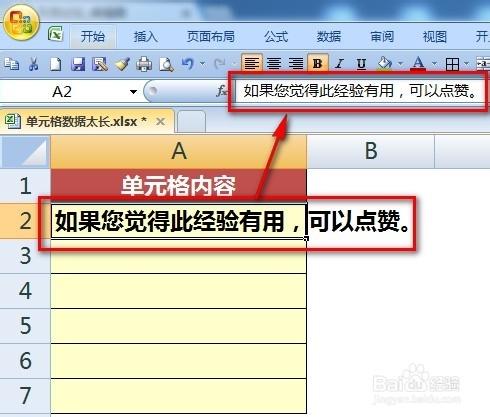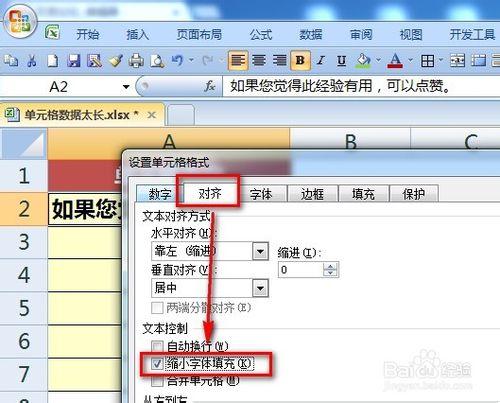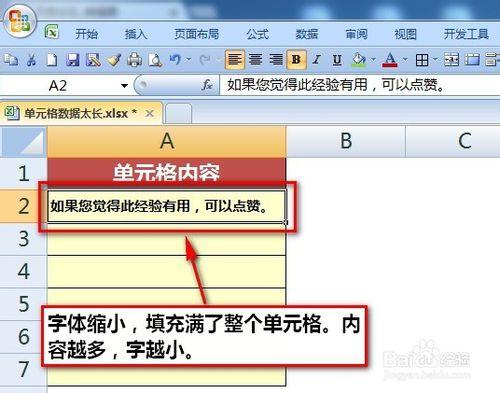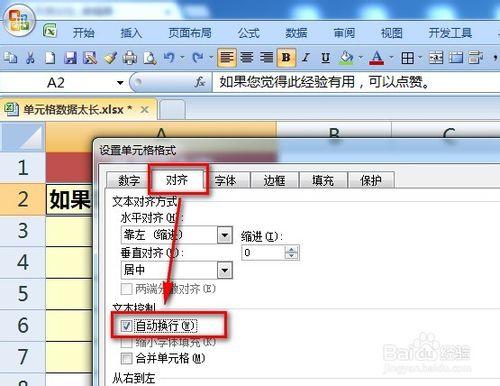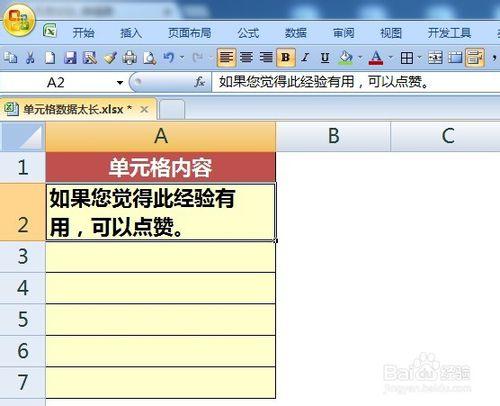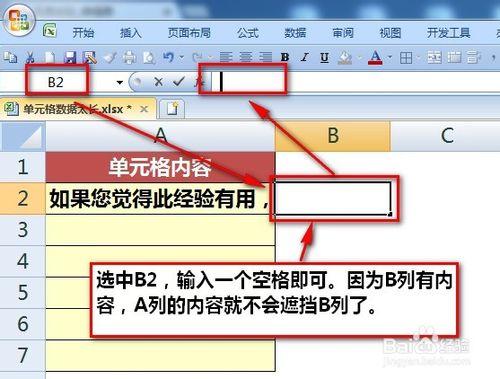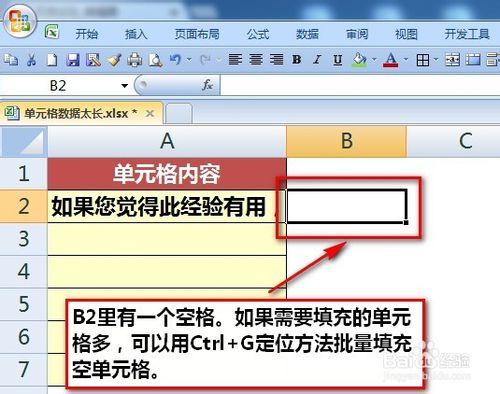在Excel使用過程中,經常會由於單元格資料過長,顯示這樣那樣的錯誤或者版面不好看。本經驗根據單元格資料太長導致的不同影響來提出不同的解決辦法。
工具/原料
Microsoft Office - Excel
數字太長匯出現致科學計數法:
問題現象如下,由於單元格數字太長了,單元放不下,導致出現科學技術法顯示數字。
解決方案:雙擊A列和B列的分隔線,自動調整列寬;
單元格出現特別長的數字也可能出現####這樣的格式,也是按照上面的做法,雙擊自動調整列寬即可。
18位身份證號太長,導致後三位變成了0:
A1應輸入身份證號:130234198303122014,但是結果顯示成了:130234198303122000。
解決方案:
1)先設定單元格格式為文字,再輸入18位身份證號;
2)輸入身份證號前,先輸入一個英文的單引號,再輸入身份證號。
文字內容超出單元格範圍:
如下圖,A2的文字超過了A2單元格的寬度,覆蓋住了B列的空白區域。
解決方案:
1)選中A2-滑鼠右鍵-【設定單元格格式】-【對齊】-【縮小字型填充】即可。
2)選中A2-滑鼠右鍵-【設定單元格格式】-【對齊】-【自動換行】即可。
3)在A列單元格覆蓋的單元格內加上一個空格即可。例如下圖的B2。
注意:之所以A列文字會顯示在B列,就是因為B2是一個真空單元格,因此放上一個看不見的字元就可以阻擋A列文字顯示過來,不影響排版和列印效果。
注意事項
如果您覺得此經驗有用,可以點選本頁面右上方的【大拇指】圖案和【收藏按鈕】或者右下方的【分享】按鈕,也可以點選本注意事項下方的【收藏】按鈕。